Вопреки расхожему мнению, что если учиться работе с видео, то сразу нужно выбирать приложения от Adobe или Sony, мы сегодня рассмотрим видеоредактор Bolide Movie Creator. Он является более понятным в освоении, но, тем не менее, сохраняет все главные принципы, которые используют профессиональные платформы. Иначе говоря, приложение можно рассматривать в качестве видеоредактора для начинающих и первой ступени в освоении ремесла.
Одним из самых важных преимуществ Bolide Movie Creator относительно подобных приложений — поддержка ускоренного рендеринга за счет аппаратного буста видеокарты. Зачастую скорость рендеринга является определяющим фактором в работе видеомейкера, поскольку позволяет выпускать материалы более стабильно. Работает это не со всеми видеокартами, а только с устройствами, где производитель предусмотрел такую техническую возможность.
Уточнение, которое следует сделать в самом начале — редактор работает исключительно с ОС Windows, начиная с версии Vista.
Для того, чтобы начать использовать видеоредактор Bolide Move Creator достаточно просто скачать демо-версию, которая никак не урезает функциональность. Полученные видео, правда, в таком случае будут содержать логотип компании-разработчика. С другой стороны, предусмотрено два варианта покупки лицензии: на 1 месяц за ₽300, если вам необходимо сделать буквально несколько роликов и бессрочная — ₽1190.
На что стоит обратить внимание
Bolide Movie Creator дружественно относится к людям, которые выпускают авторский контент: ведут и монтируют вебинары, трансляции, видеоблоги, поскольку кнопки записи с вебкамеры и собственного микрофона вынесены на главную панель. Когда запись готова, ее легко перетащить в отдельную линию, создав эффект комментирования видеоряда. При этом, чтобы убрать звук из видеоряда, достаточно одного клика на том же экране, что весьма удобно.
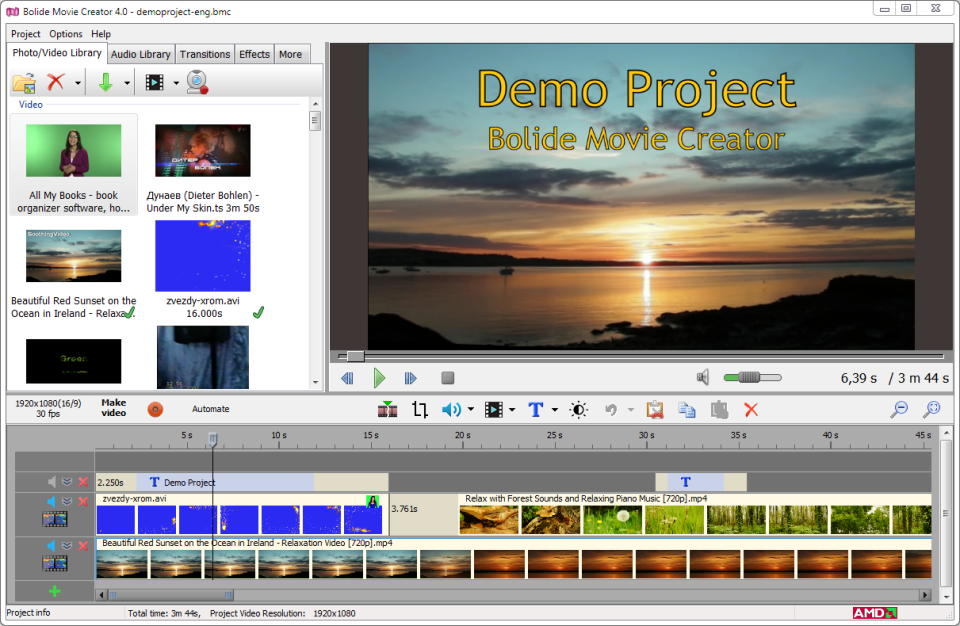
Интерфейсу приложения вообще свойственна интуитивная логика и минимум кнопок для достижения целей. С одной стороны, продвинутым пользователям может показаться, что возможности приложения ограничены, с другой — перегруженный интерфейс, обилие кнопок и настроек могут здорово отпугнуть от изучения платформы. Главное — есть весь джентльменский набор для редактирования.
Приложение предусматривает довольно большую библиотеку анимаций переходов и фильтров для изображения, поэтому сменяемость сцен может выглядеть органично вне зависимости от того, какого рода видео монтируется. Есть функция зума для приближения и акцентирования отдельных кадров, настройки яркости и контрастности.
Работа с текстом для видео напоминает Power Point, что в данном случае скорее в плюс программе, поскольку позволяет легко масштабировать надписи и не делает их унылыми шрифтами.
Если говорить о работе со звуком, то в приложении имеется функция шумоподавления и нормализации громкости, поэтому даже записанная на средний микрофон аудиодорожка после обработки может звучать на порядок лучше.
Что делать, когда работа в редакторе завершена
Пока вы используете демо-версию, напоминания о том, что скоро она закончится и пора бы приобрести лицензию будут достаточно частыми, но в целом процессу рендеринга не мешают, что пожалуй самое важное при использовании во время триал-доступа. Если с приложением возникли какие-либо технические проблемы, то всегда можно обратиться поддержку и вернуть средства, если проблему не удалось решить.
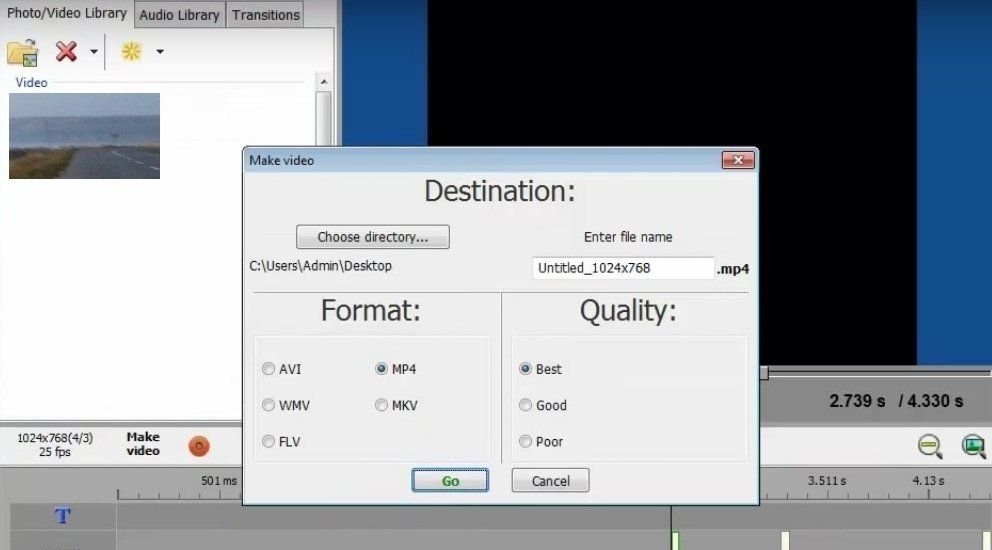
Когда работа с видеороликом закончена, его можно сохранить в нескольких популярных форматах: AVI, MPEG, AVI, VOB, MP4, DVD, WMV, 3GP, MOV, MKV. Такого набора, как правило, более чем достаточно. Качество рендера также вполне отвечает современным стандартам.
То, что приложение платное не относит его в автоматически в разряд плохих или неудобных, как считает определенный процент пользователей сети. Подобная функциональность действительно редко встречается, а возможность использовать полную демо-версию отлично закрывает разовую потребность в видеоредакторе.
